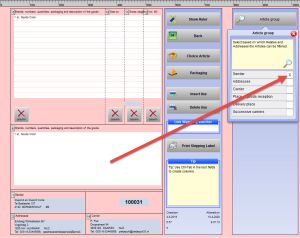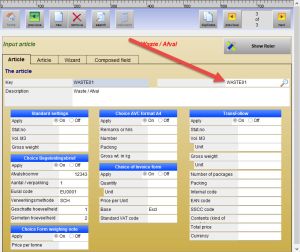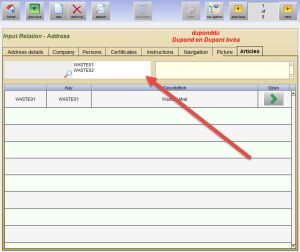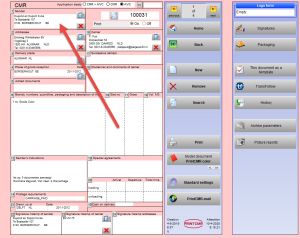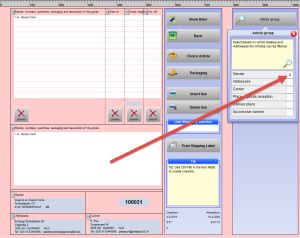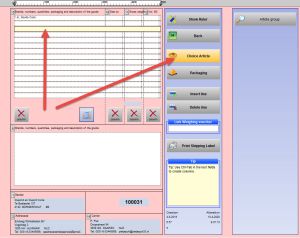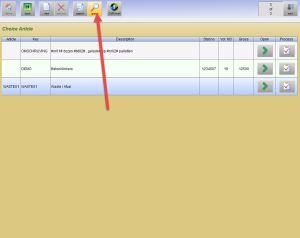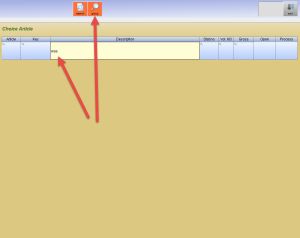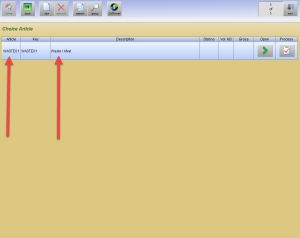|
PrintCMR ir iestatīts tā, lai varētu izmantot jebkuru no uzskaitītajām adresēm neatkarīgi no tā, vai sūtītājs ir, piemēram, sūtītājs, saņēmējs, pārvadātājs vai citas adreses kravas dokumentā.
Noklikšķiniet uz zemāk redzamajiem fotoattēliem, lai iegūtu palielinājumu (angļu valodā).
|
|
|
|
|
|
|
|
Šī poga joprojām ļauj meklēt pilnu rakstu sarakstu.
Izklaidējieties ar funkciju "Rakstu grupa".